win10输入法删不掉的修复方法 win10输入法删除不了怎么回事
更新时间:2024-01-18 14:04:04作者:zheng
有些用户想要将win10电脑自带的微软输入法给删除,释放磁盘空间,却发现删除不了,今天小编给大家带来win10输入法删不掉的修复方法,有遇到这个问题的朋友,跟着小编一起来操作吧。
具体方法:
1.首先我们打开开始菜单并选择设置。
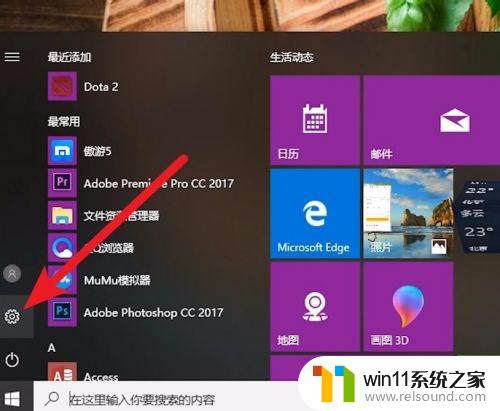
2.然后在设置面板中打开时间和语言选项。
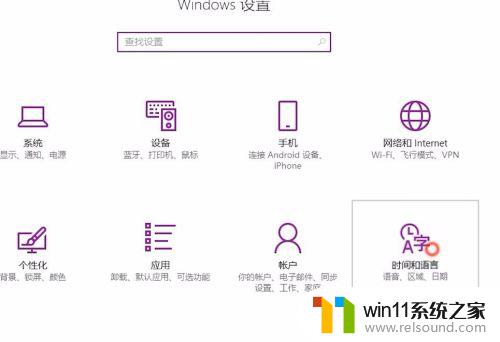
3.切换到区域和语言标签下,打开中文语言包。
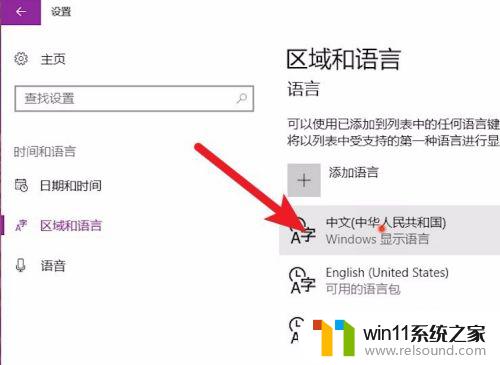
4.当前状态下微软拼音输入法的删除命令是灰色不可点击状态。
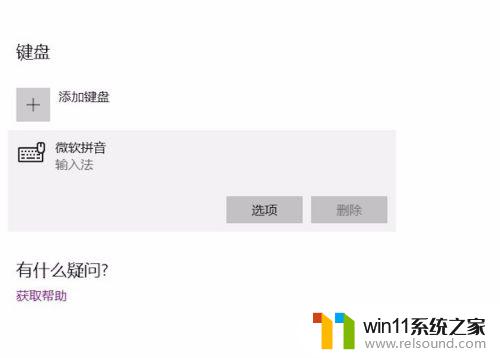
5.我们点击添加键盘,选择任意的输入法进行安装。
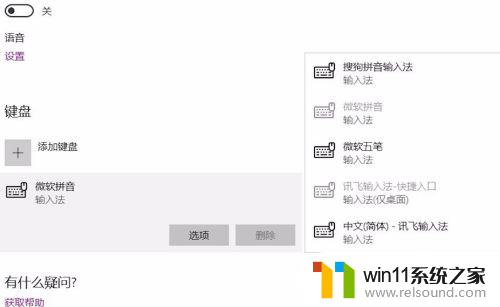
6.安装完成后点击微软拼音输入法的删除按钮即可。
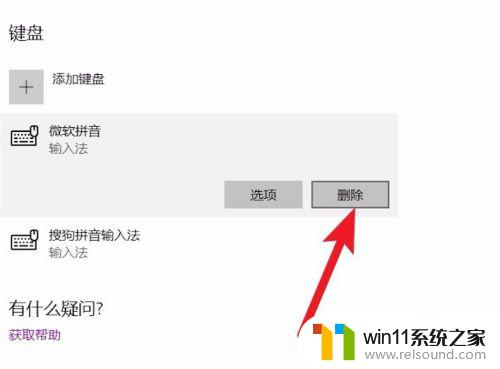
7.先写到这里了,谢谢大家的观看。
以上就是win10输入法删不掉的修复方法的全部内容,如果有遇到这种情况,那么你就可以根据小编的操作来进行解决,非常的简单快速,一步到位。















